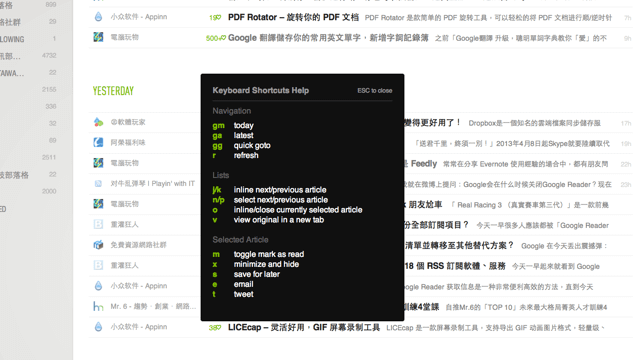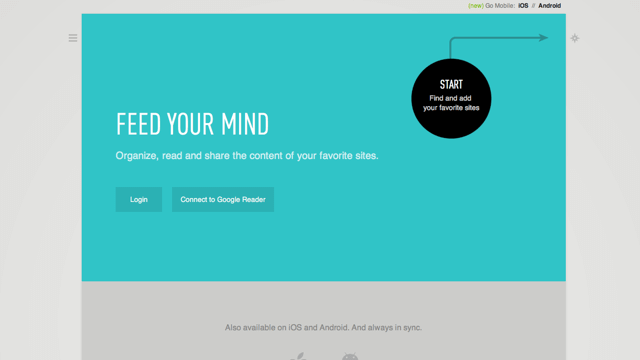
昨天在「Google Reader 即將關閉,如何備份 RSS 訂閱清單並轉移至其他替代方案?」一文已經提到 Google 閱讀器將在今年關閉服務,也就是說原有的 Google Reader 使用者必須尋找其他的替代方案,我們已經介紹過十種 RSS 閱讀器,如果你還沒找到合適的選項,那麼推薦你使用 Feedly ,這是我長期以來閱讀文章的選擇。
我相當喜愛 Feedly,之前也寫過「Feedly 把 Google Reader 變得更美觀、更符合閱讀習慣」介紹,原先 Feedly 服務是依附在 Google Reader ,不過昨天官方發表聲明表示會提供 Google Reader 用戶無痛轉移,勢必會成為許多人未來閱讀 RSS 文章的選擇。
身邊許多朋友也紛紛轉向 Feedly ,但使用上仍舊有不同的感受,有些朋友覺得 Feedly 提供比原先 Google Reader 更好的使用體驗,有些則不喜歡 Feedly 的操作介面、或是認為不容易上手。
本文參考 Feedly 官方部落格所列出的使用說明再額外加上一些使用技巧,如果你準備從 Google Reader 轉移到 Feedly 的話,可以參考本文的快速上手小技巧。
網站名稱:Feedly
網站鏈結:https://www.feedly.com/
技巧一:匯入你的 Google Reader 資料
要將 Google Reader 原有的資料匯入 Feedly ,非常簡單,你甚至什麼都不用做,只要到 Feedly 首頁,使用你的 Google 帳戶登入,Feedly 就會自動將你的資料全部同步匯入。
如果你決定要試試看 Feedly 了,那麼請試試看以下的應用程式:
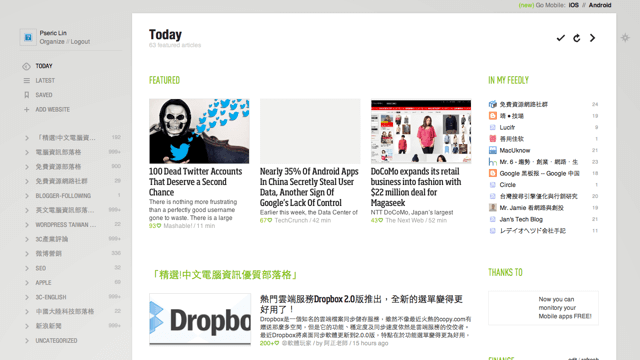
技巧二:依照需求,切換文章檢視模式
如果你的訂閱量相當龐大,且每天都習慣閱讀大量的內容,切換 Feedly 的文章檢視模式就是你的最佳幫手,它可以讓你更快、更方便瀏覽訊息。
點擊右上角的齒輪圖示,可以看到幾種不同的檢視模式,如果你只想快速瀏覽過文章標題,再從中找出有興趣的內容,可以選擇 Titles 模式;如果你所訂閱的內容是以圖片為主,可以選擇 Magazine、Mosaic、Cards 等閱讀模式。
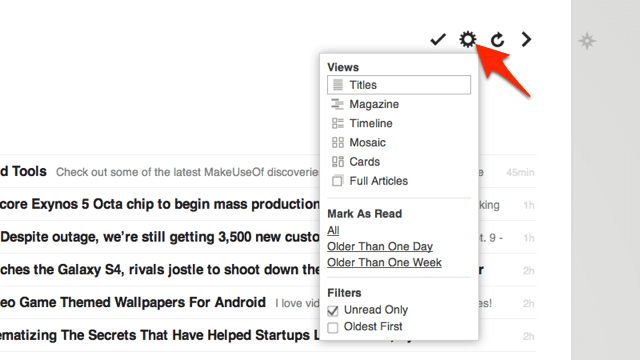
技巧三:加入訂閱的網站 RSS
首先,點擊左邊工具列上方的 Add Website (如下圖箭頭所示)。
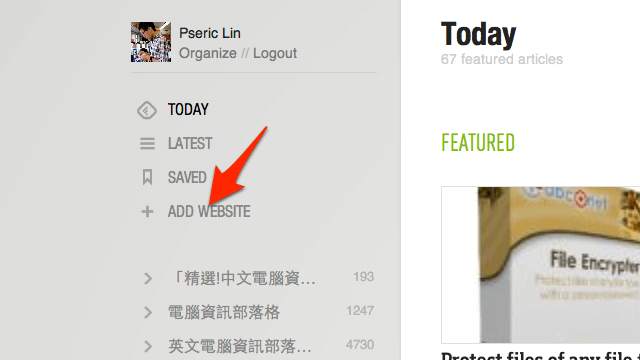
接著將 RSS 鏈結直接貼上,或是輸入網站名稱等關鍵字,底下會列出找到的相關網站、主題,從下方選擇要訂閱的網站。
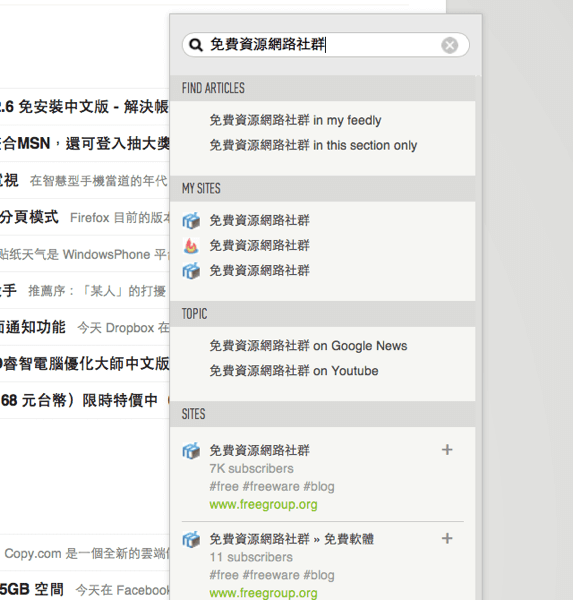
最後點擊網站標題右邊的「+ Add」,可以設定要訂閱到哪個分類下,使用者可以依照網站性質或類型不同、以分類或標籤方式進行管理。
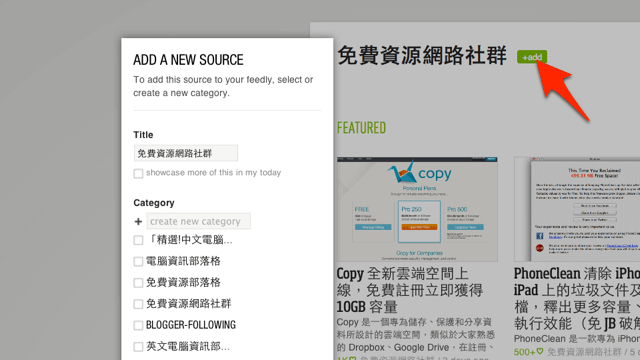
技巧四:將文章保存下來,稍後閱讀
每天都有數以萬計的新內容要閱讀,想想也是一件相當累人的事,我多半都是快速掃描過文章標題,在針對自己有興趣的文章深入閱讀,為了不要錯過任何一篇重要的內容,可以善用 Feedly 裡的「稍後閱讀」功能,將滑鼠游標移動到文章上方,點擊出現的「書籤」圖示即可儲存。
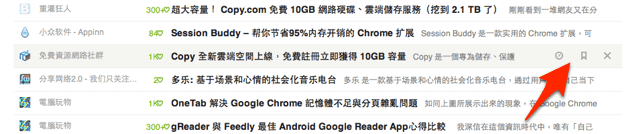
要怎麼找到你儲存的內容呢?點擊左邊工具列上方的 SAVED 就能看到待讀清單。
技巧五:更直觀的閱讀體驗
對於想使用 Feedly 來追蹤流行趨勢的設計師來說,如果你追蹤的內容是屬於以圖片為主、而較少文字內容的話,Feedly 提供了一個名為 Cards 的文章檢視模式,可以用更直觀的方式來讀取你訂閱的訊息。
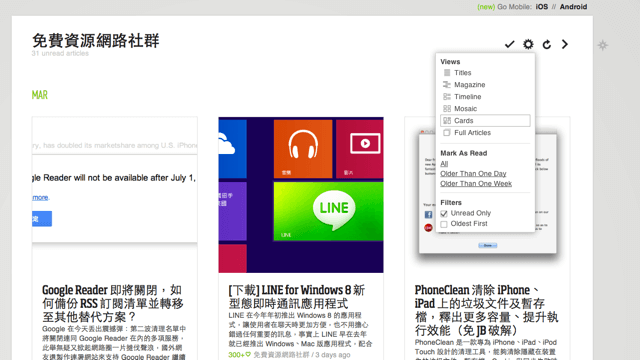
技巧六:偏好設定
從 Feedly 左側選單可以找到 Prefences ,也就是偏好設定,在這裡可以對 Feedly 進行個別的喜愛變更,包括不一樣的起始頁面、字體、預設的鏈結顏色、檢視模式,以及分享、工具列等等的設定項目。
如果你想讓 Feedly 變得更符合自己的使用習慣,那麼就來偏好設定調整吧!
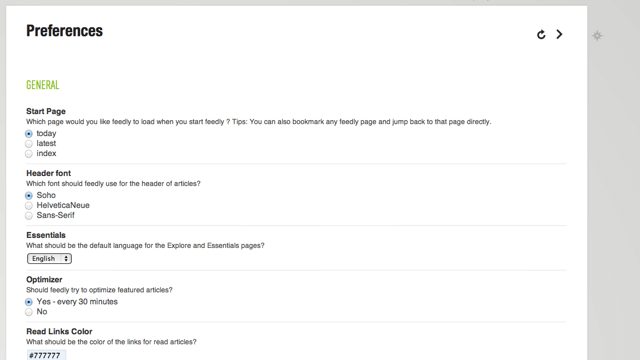
技巧七:建立預設標籤
在「技巧六」的偏好設定裡,有一個 Tagging 標籤設定選項,和 Google Reader 標籤的概念相同,使用者可以先在這裡建立好會使用到的標籤,以半型逗號分隔。
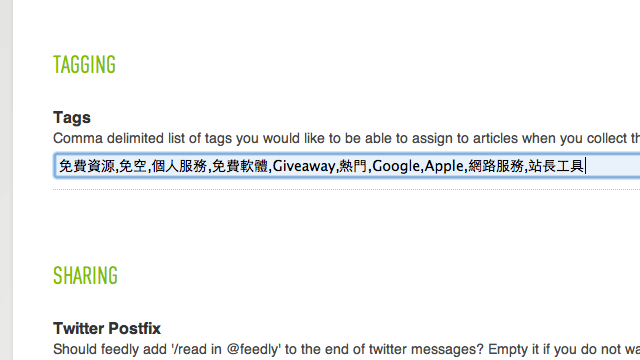
當你開啟正在閱讀的文章時,就能從 +Tag 下拉選單來加上你預先設定的標籤。Feedly 目前正在積極整合 Evernote 和 Pintrest 標籤功能,屆時使用者將能夠更快、更方便組織你有興趣的文章。
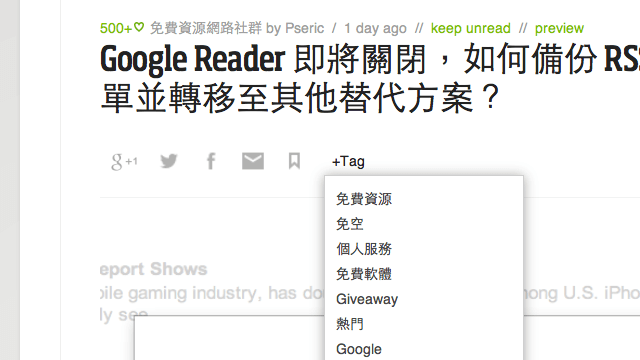
技巧八:以分類來管理訂閱內容
為了更便於管理你訂閱的大量網站,透過 Feedly 的 Category 分類功能可以讓你將資訊主題分類,每次閱讀時能更節省時間,對於組織主題也更為方便。Pseric 認為分類的功能就已經相當好用,所以本身沒有在額外使用 Tag 標籤。
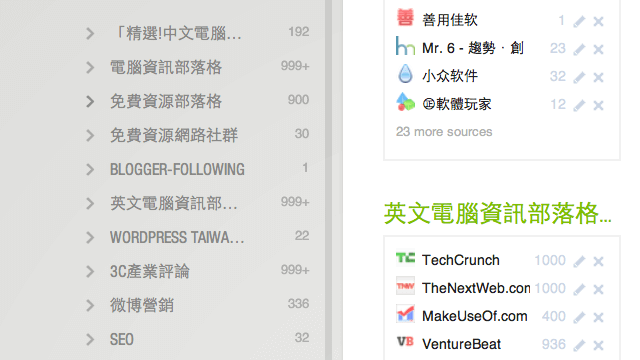
技巧九:切換 Feedly 佈景配色
Feedly 的設定項目相當靈活,使用者還可以針對預設的佈景配色進行調整,從左下角的 Themes 功能裡可以變換 Feedly 配色,目前一共提供 15 種不同的顏色組合。
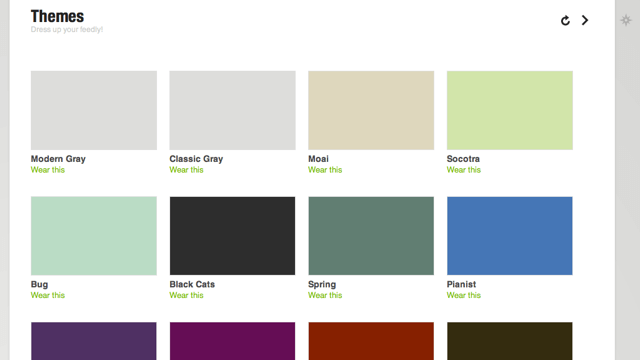
技巧十:鍵盤快速鍵
在 Feedly 裡按下鍵盤上的「 ? 」,會跳出鍵盤快速鍵供使用者參考,例如按下 r 可以重新整理、j/k 分別是跳到上篇和下篇文章等等。